چگونه برای نظرات تصویر بگذاریم ” سلام دوباره خدمت تمام خوانندگان نونویس. به خاطر تاخیر به وجود اومده برای گذاشتن مطلب جدید عذرخواهی می کنم. اما امروز دوباره با یک مقاله مفید دیگه در خدمتتون هستم. پس در ادامه با ما باشید تا با نحوه قرار دادن عکس برای کامنت ها آشنا بشید.
![]() شاید تا به حال تو خیلی از سایتا دیده باشید که تو بخش کامنت ها بعضی افراد در کنار اسمشون یه آواتار مخصوص خودشون رو دارن ولی هرچی گشتید یه جا برای آپلود عکس پیدا کنید نتونستید! امروز میخوام براتون آموزش انتخاب یک عکس برای ایمیلتون رو بنویسم که هر وقت در اینجور سایت ها با ایمیلتون کامنت بزارید عکسی که ثبت کردید رو نمایش بده.
شاید تا به حال تو خیلی از سایتا دیده باشید که تو بخش کامنت ها بعضی افراد در کنار اسمشون یه آواتار مخصوص خودشون رو دارن ولی هرچی گشتید یه جا برای آپلود عکس پیدا کنید نتونستید! امروز میخوام براتون آموزش انتخاب یک عکس برای ایمیلتون رو بنویسم که هر وقت در اینجور سایت ها با ایمیلتون کامنت بزارید عکسی که ثبت کردید رو نمایش بده.
اکثر سایت ها و سیستم های مدیریت محتوایی که از عکس در کامنت پشتیبانی میکنند از جمله وردپرس از عکس هایی به نام «گراواتار» استفاده می کنند. گراواتار ها عکس هایی هستند که شما با ثبت نام در سایت گراواتار آن ها را آپلود می کنید.
ثبت نام در گراواتار
شما برای ثبت نام ابتدا باید به سایت رسمی گراواتار به آدرس www.gravatar.com بروید. از آن جا که این سایت در ایران فیلتر شده است، شما یا باید از ابزار های دور زدن فیلتر های اینترنتی استفاده کنید، ویا راه ساده تر آن این است که از سایت فارسی گراواتار که خوشبختانه فیلتر نیست استفاده کنید. پس توصیه میکنم به سایت رسمی گراواتار به زبان فارسی به آدرس fa.gravatar.com مراجعه کنید.
پس از ورود به سایت در باکس مربوط به ثبت نام آدرس ایمیل خود را وارد کنید و سپس بر روی دکمه Get your Gravatar کلیک کنید.
پس از کلیک کردن لینک تاییدی برای شما ایمیل می شود. در این مرحله شما باید به ایمیل خود بروید و بر روی لینک تایید کلیک کنید.
پس از کلیک کردن بر روی لینک تایید صفحه برای شما باز می شود و اطلاعات تکمیلی ثبت نام را از شما می خواهد. در این قسمت شما با انتخاب یک نام کاربری و رمز عبور و تایید قوانین گراواتار می توانید مراحل ثبت نام را به پایان برسانید.
خوب تبریک میگم! مراحل ثبت نام شما به پایان رسید. حالا می توانید به مدیریت اکانت خود بپردازید. خوب در صفحه ای که بر روی متن با کلیک کردن اینجا یکی بیافزایید می توانید اولین عکس خود را آپلود کنید.
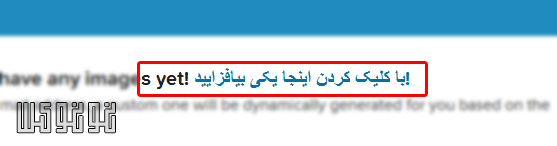
در صفحه جدید ۳ گزینه پیش روی خود می بینید.
۱-دیسک سخت رایانه من: با کلیک کردن بر روی این گزینه می توانید یکی از عکس هایی که بر روی کامپیوتر خود دارید را آپلود کنید.
با انتخاب این گزینه، در صفحه جدید ابتدا بر روی گزینه Browse کلیک کنید و فایل عکس مورد نظر خود را انتخاب کنید. سپس بر روی دکمه بعدی کلیک کنید.
۲-تصویری روی اینترنت: با انتخاب این گزینه شما می توانید تصویری که در بستر اینترنت وجود دارد را با دادن لینک آن آپلود کنید.
بعد از انتخاب این گزینه در صفحه جدید ابتدا لینک تصویر مورد نظر را در فیلد «نشانی وب» بنویسید و سپس بر روی دکمه بعدی کلیک کنید.
۳-تصویری که از پیش بالاگذاری شده: با انتخاب این گزینه تمام عکس هایی که شما آپلود کردید موجود است. با کلیک کردن روی هر کدام از آن ها نمای بزرگ آن برای شما نمایش داده خواهد شد و شما با کلیک بر روی گزینه آبی می توانید به ادامه مراحل بپردازید
حال که تصویر شما آپلود شده است شما باید برشی مربعی از آن انتخاب نمایید تا به عنوان آیکون نام شما انتخاب شود. برای این کار مربعی در عکس تعبیه شده که شما با به حرکت در آوردن آن می توانید اندازه مناسب را انتخاب کنید. در همان لحظه در سمت راست هم دو مرب پیش نمایش کوچک و بزرگ تصویر شما را نشان می دهند. همیشه عکس های سمت راست را مد نظر قرار دهید زیرا در انتهای کار عکس ها به آن صورت در می آیند.
پس از انجام تنظیمات هم باید بر روی گزینه «بریدن و پایان» کلیک کنید.
حال در صفحه جدید متناسب با موضوع عکستان یکی از گزینه ها را انتخاب کنید. توضیح مربوط به هر درجه در پایین صفحه آمده است.
تبریک میگم! مراحل آپلود عکس به پایان رسید. خوب شاید الان براتون سوال پیش اومد که من عکسم رو انتخاب کردم، پس چرا هنوز کنار اسمم عکسم نیست؟؟
خوب جواب هم اینه: چقدر عجله داری! یکم صبر کن میاد! فکر نکنم بیش تر از ۵ دقیقه طول بکشه.
از این به بعد اگر با این ایمیلتون نظر بزارید عکستون میاد و با تغییر عکستون همه جا هم عکس تغییر می کنه.
امیدوارم از این مقاله لذت برده باشید و کاربردی بوده باشه.
منبع : http://nonevis.ir
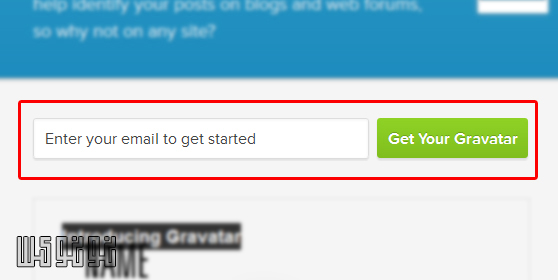
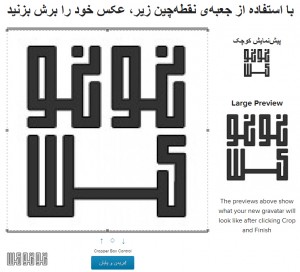





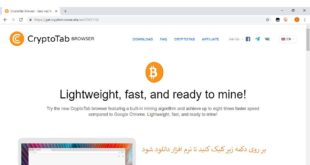




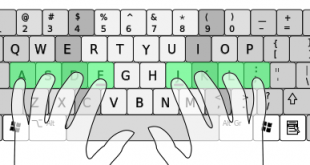
من میرم خیلی روی باز کردن sign up طول میده بهت این عکس بدم واسم ثبت نام می کنی
نمی تونم تم سایت فرق کرده میشه یه اموزش جدید بگذارید
ممنون